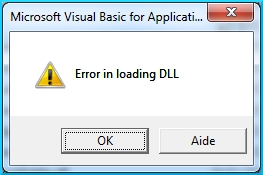Como parte da rede social VKontakte, pode que teñas preguntas sobre como eliminar unha historia. A continuación, veremos máis detidamente o proceso de eliminación, afectando tanto ás visitas á sesión como ao servizo de actividade interna.
Borramos sesións de visitas de VK
Tocar o tema de eliminar información sobre sesións de visitas ao sitio web de VKontakte, é importante facer unha reserva para que todas as accións se poidan dividir en varias seccións. Ademais, cada método é único e é adecuado exclusivamente para usuarios de calquera versión do navegador web.
Ademais, é importante coñecer a relación entre o historial das visitas ao sitio web de VKontakte con datos que unha vez se almacenaron na caché. Basta poñer, para limpar completamente a lista de sesións, tamén terás que eliminar as entradas na memoria caché.
Como parte do prefacio, é importante mencionar un software especial para o sistema operativo Windows, creado co obxectivo de realizar a eliminación automática de lixo. Recorrendo á axuda dun programa como CCleaner, é posible facer sen intervención manual no traballo do navegador web, pero sacrificando configuracións detalladas.

Ler máis: Limpar o ordenador de lixo mediante CCleaner
Método 1: Google Chrome
Google Chrome, desenvolvido pola compañía do mesmo nome, é o que usa o maior número de persoas. Como resultado, o proceso de operación da funcionalidade interna non debe causar preguntas nin para un usuario novato.
Vexa tamén: Eliminar as sesións de visitas en Google Chrome
- Vai á páxina de datos da páxina web.
- Na parte superior da xanela activa, faga clic na gráfica. "Buscar".
- Copia e pega o texto presentado por nós no campo especificado.
- Na lista de resultados, busque as entradas que deben ser eliminadas.
- Xunto á liña da sesión atopada, fai clic no botón con tres puntos.
- Usando elemento Eliminar de Historia elimina a entrada.
- Para acelerar o proceso, pode usar a selección marcando as caixas dos bloques necesarios.
- Despois de seleccionar os datos, faga clic no botón Eliminar.
- Estas accións necesitan necesariamente confirmación.

Máis información: vexa información de visita en Google Chrome

//vk.com/







Os datos das sesións de inicio de sesión no sitio da rede social VKontakte desaparecerán. Pero aínda así, recomendamos que limpe a caché ademáis a partir das instrucións do noso sitio web.

Vexa tamén: Como eliminar a caché en Google Chrome
Método 2: Opera
O navegador web Opera, a pesar do motor Chromium idéntico ao programa anterior, require algunhas outras accións. Ao mesmo tempo, como antes, é bastante posible empregar recomendacións xerais, desfacerse da información sobre as visitas en xeral.
Ver tamén: Limpiar as sesións de visita na Ópera
- Vai á sección de datos da visita.
- Na páxina, cambie ao campo "Historial de busca" na esquina superior esquerda.
- Encha o bloque de texto de acordo coa URL do sitio web oficial de VK.
- Entre a lista de resultados de busca presentada, atopa os datos que precisa.
- Pasa o rato sobre a liña co rexistro borrado e na parte dereita fai clic no botón Eliminar.
- Pode cambiar a consulta de busca inicial engadindo todos os detalles. Por exemplo, ao introducir o ID dunha páxina específica.

Ler máis: Visualización de sesións de visita na Ópera

//vk.com/




Isto é aplicable non só dentro da Ópera, senón tamén noutros observadores.
Do mesmo xeito que Google Chrome, recomendamos que limpe a caché do seu navegador do lixo que afecte directamente ao sitio VKontakte.

Ler máis: Como eliminar a caché na Opera
Método 3: Yandex.Browser
Por analoxía cos comentarios expresados anteriormente, os usuarios de Yandex.Browser tamén teñen a oportunidade de eliminar información sobre as visitas ao sitio da rede social VKontakte. Ademais, as manipulacións requiridas son case idénticas a Chrome e, polo tanto, non deberían causar complicacións.
Vexa tamén: Limpeza de visitas de sesión en Yandex.Browser
- Abra J. Browser e vaia á lapela "Historia".
- Na parte dereita atopa o bloque especial "Buscar".
- Despois de centrar a selección no campo, introduza a solicitude que enviamos e prema a tecla "Entrar".
- Unha vez atopada a información de interese, pasa o rato co título da entrada.
- Fai clic na seguinte frecha cunha guía "Accións".
- Na lista presentada, selecciona Eliminar de Historia.
- Alternativamente, así como para acelerar as accións, pode marcar os datos necesarios revisando os campos correspondentes.
- Unha vez feita a selección, faga clic na ligazón Eliminar elementos seleccionados.
- Confirme a acción a través do cadro de diálogo.

Máis: Visualización de visitas de sesión en Yandex.Browser

//vk.com/







Para evitar posibles problemas, é mellor limpar os datos que estiveron gardados na caché ao longo do camiño.

Ler máis: Como eliminar a caché en Yandex.Browser
Método 4: Mozilla Firefox
Mozilla Firefox está dotado dun principio diferente de funcionamento e eliminación de información sobre sesións de visitas ao sitio VKontakte.
Vexa tamén: Limpeza de datos de visita en Firefox Mozilla
- Primeiro debes seguir o procedemento estándar para pasar á sección Revista.
- Na xanela "Biblioteca" Atopa a caixa de texto de busca.
- Indique neste bloque o URL completo ou abreviado da rede social VK.
- Na lista de resultados presentada, fai clic co botón esquerdo sobre o borrado.
- Use o botón co botón dereito do rato dentro do bloque que desexe e seleccione "Eliminar páxina".
- Para o mesmo propósito, pode usar a chave "Del" nun teclado ou sección Eliminar no menú "Xestión" dentro da fiestra "Biblioteca".
- O rexistro tamén pode seleccionar varios bloques de datos, traballando do mesmo xeito con teclas de acceso rápido en Windows.
- Para marcar información, faga clic no rexistro mantendo premida a tecla "Ctrl".
- Pode borrar datos marcados empregando os mesmos métodos descritos anteriormente para entradas individuais.

Ler máis: Ver sesións de visita en Mozilla Firefox

//vk.com/






Do mesmo xeito, realízase a deselección.

Non esquezas a execución desexada de limpar a caché no navegador Firefox.

Máis: Como eliminar a caché en Mozilla Firefox
Eliminar o historial de actividades
O propio VKontakte ofrece unha funcionalidade integrada que permite rastrexar calquera intento de inicio de sesión exitoso. Debido ao concepto de implementar este tipo de oportunidades, tamén debes estudar detidamente o proceso de realización de sesións activas a través da sección "Configuración".

Ler máis: Termina todas as sesións de VK
Eliminar Contos de Amigos VK
Como se menciona no prólogo do artigo, en VKontakte historia Non só se chaman sesións de visitas a sitios, senón tamén ficheiros multimedia especiais creados a través dun servizo interno. Este tipo de publicacións publicadas por ti ou polos teus amigos poden eliminarse.
Método 1: Aplicación móbil
Dado que o servizo considerado foi creado especialmente para usuarios da aplicación VK, sería máis correcto analizar antes de todo o proceso de eliminación de entradas en Android. Ao mesmo tempo, ten en conta que todas as recomendacións descritas a continuación son aplicables non só para a plataforma especificada, senón tamén para outro tipo de dispositivos móbiles.
Estas gravacións en medios poden ser creadas non só polos usuarios, senón tamén polas comunidades.
Vexa tamén: Ver o historial de VK
- Inicie a aplicación oficial VK e vaia á páxina "Novas" usando a barra de navegación.
- Na parte superior da páxina, atopa o bloque especial.
- Abre o ficheiro multimedia desexado facendo clic sobre el.
- Sen agardar o final da reprodución, use a icona na esquina inferior dereita "… ".
- Seleccione da lista de opcións que apareza "Agochar historias".
- Despois, a xanela de reprodución pecharase automaticamente e o rexistro seleccionado desaparecerá da fonte de novas.





Grazas a este enfoque, literalmente podes desfacerte de calquera publicación publicada por calquera dos teus amigos. Ao mesmo tempo, o ficheiro multimedia da rede social non desaparecerá en ningún sitio e estará dispoñible para que outras persoas poidan xogar.
A vida útil deste contido é limitada a 24 horas, despois das cales o vídeo desaparecerá por conta propia.
A diferenza dos casos en que desexa librarse do historial doutro usuario de VK, é moito máis sinxelo eliminar o seu propio ficheiro multimedia. Isto é especialmente certo para as persoas que prefiren usar unha aplicación móbil debido á posibilidade de borrar instantaneamente un rexistro fallado e crear un novo.
- Estar na páxina "Novas" na sección adecuada, execute o ficheiro que creou.
- Durante a reprodución, abra o menú de xestión de gravacións facendo clic na icona con elipse vertical.
- Na lista de funcións presentadas, selecciona a liña Eliminar o historial.
- Se fixeches todo correctamente, o ficheiro multimedia que creou desaparecerá do fluxo de amigos e dunha sección especial.



Teña en conta que pode eliminar a súa propia historia en incontables veces, así como volver crear este tipo de vídeo. Así, a vida dun rexistro pódese estender a un período ilimitado, a non ser que este interese por el.
Método 2: versión completa
O sitio oficial da rede social VKontakte non proporciona oportunidades obvias para crear novos rexistros deste tipo, con todo, aínda é posible realizar a eliminación. Isto aplícase igualmente aos ficheiros multimedia propios e estranxeiros situados na sección correspondente.
- Abre a sección a través do menú principal do recurso "Novas".
- Ao comezo desta páxina teráselle un bloque "Contos"onde precisa seleccionar a entrada que precisa.
- Abre o ficheiro multimedia doutra persoa sen esperar a que se complete, pasa sobre a icona "… ".
- Na lista presentada, seleccione Agochar.
- Confirme as accións para ocultar o ficheiro a través do cadro de diálogo.




Se desexa librarse da súa entrada, necesitará realizar accións similares, pero con puntos lixeiramente diferentes.
- Despois de iniciar a reprodución do historial no panel inferior, faga clic no botón Eliminar.
- Confirme a acción a través da xanela axeitada.


Sobre isto, todas as accións para eliminar ficheiros creados a través do servizo rematan. Non obstante, isto só se aplica aos métodos estándar para resolver o problema.
Método 3: VK Helper
Hoxe en día, moitos usuarios están descontentos coa imposición explícita de varios elementos da interface por parte da administración VKontakte, que simplemente non queren usar ou non son inconvenientes para usar. Como resultado desta situación, os desenvolvedores independentes engadiron novas funcións ás adicións xa familiares para moitos, permitíndolle manipular os detalles do sitio antes inaccesibles.
Recoméndase empregar tales medidas só en casos extremos, xa que a eficiencia do método consérvase exclusivamente cando o complemento se está a executar.
En función da relevancia, a máis recomendable é a extensión VK Helper, que funciona literalmente en calquera navegador moderno. Ademais, esta adición atópase nun estado de desenvolvemento activo, resultado do cal moitas veces é posible observar a aparición de novas oportunidades.
Vai descargar VK Helper
- Abre o sitio web oficial da aplicación e selecciona o navegador que estás a usar.
- Lea as instrucións, siga a ligazón á páxina de extensións e instálela do xeito habitual.
- Utilice a icona da aplicación na barra de ferramentas do navegador para abrir o menú principal.
- Seleccione entre as opcións presentadas "Engadir conta".
- Siga o procedemento de autorización estándar no sitio web de VKontakte.





Isto é necesario aínda que haxa unha sesión activa.
Creáronse máis normativas para ocultar o bloque en cuestión no marco do sitio desta rede social.
- Despois de iniciar sesión na súa conta, volva abrir o menú principal de extensións na barra de tarefas.
- Use a ligazón "Configuración"para abrir a páxina coa lista principal de parámetros.
- Entre as funcións proporcionadas, atopa o bloque "Interfaz".
- Pase o rato sobre o elemento "Agochar historias de amigos do feed de novas" para máis detalles e marque a caixa xunto a ela, activando así.
- A extensión non require confirmación, só tes que ir á páxina "Novas" e asegúrese de que non hai partición para eliminar.





E aínda que este método permite desactivar a funcionalidade non empregada sen problemas innecesarios, a extensión non sempre funciona correctamente. Como resultado disto, pode recorrer a outra aplicación de navegador de terceiros que afecta de xeito máis global o contido do sitio VK.
Método 4: edición de códigos
Un enfoque algo inusual, pero aínda bastante efectivo, pode ser que edite o código cosmético VKontakte mediante o uso dunha extensión especial Elegante para calquera navegador moderno. Neste caso, as historias como tales non desaparecerán do recurso, pero xa non aparecerán na sección "Novas".
Veremos como utilizalo usando o exemplo de Google Chrome.
Todo o método está directamente relacionado co uso de temas e polo tanto só se recomenda cando as extensións adicionais non afecten a usabilidade do sitio.
Vai ao sitio web oficial con estilo
- Unha vez aberto o enlace indicado por nós, aparecerás na páxina principal da extensión coa posibilidade de instalala.
- Dependendo do navegador empregado, nun bloque especial recibiráselle un botón "Instalar".
- Confirme a integración da extensión no navegador.
- Ir á páxina "Novas" no sitio web de VKontakte.
- Fai clic co botón dereito no título do bloque "Contos" e selecciona Ver o código.
- Agora, a través das ferramentas de exploración de código, cambie ao elemento DIV que leva a sección oculta.
- Despois de facelo, faga dobre clic no contido da liña "Clase".
- Copie o código presentado alí ou tómelo do exemplo a continuación.







story_feed_cont
Tendo descuberto os preparativos, podes comezar a editar.
- Na esquina superior dereita do navegador na súa barra de ferramentas, faga clic na icona Elegante.
- A continuación, fai clic na icona con puntos verticais e selecciona a sección Crear estilo.
- Encha o campo "Introduza un nome" de calquera xeito conveniente para ti.
- Na xanela "Seccións" busque a caixa de texto principal "Código 1" e pegue o conxunto de caracteres copiado anteriormente alí.
- Engada un único carácter de puntos antes da fila inserida ".".
- Inmediatamente despois da liña, configure as claves dobres rizadas segundo o exemplo.
- Na nova liña, introduce o código que presentamos.
- Na parte esquerda da xanela activa, use o botón Gardar.
- Abre a páxina "Novas" VKontakte e asegúrese de que o bloque desexado quedou completamente excluído do contido.
- Se isto non sucede, intente actualizar a páxina e comprobe ademais erros do código xerado.
- Para completar, use o botón Rematar na páxina de xestión de temas.
- Podes desactivar, eliminar ou cambiar o estilo creado en calquera momento abrindo o menú principal da extensión Elegante e pasando á pestana Estilos instalados.





Na sintaxe CSS, esta marca permite determinar o tipo de seleccionador.

exhibición: ningunha;

Se os símbolos de erro non desaparecen, debes comprobar dúas veces as manipulacións estendidas.





As recomendacións son aplicables non só ao bloque considerado, senón literalmente a calquera outro elemento do sitio. Ademais, a extensión interactúa regularmente con calquera recurso en Internet.
Vexa tamén: Como cambiar o tipo de letra VK
Despois de seguir as instrucións, o bloque "Contos" terá que desaparecer da sección "Novas". E aquí é onde rematamos este método e este artigo.